Công cụ giúp kinh doanh trên internet. Admin sẽ hướng dẫn chi tiết cách đăng ký Vps rẻ tốt giúp bạn tạo và sử dụng tài khoản vps miễn phí và hiểu vps là gì, cách nhận khuyến mại từ vps vultr nhé ! kèm file iso vps từ win 7×32 bit đến win 7×64 bit mới nhất công cụ toll kiếm tiền youtube từ xưa đã dùng.
Nếu thiếu Vps bạn coi như thiếu một cánh tay phải, vì nó chiếm nhiều tác dụng vô cùng, trước khi hướng dẫn bạn đăng ký Admin sơ qua về tác dụng: Vps có tác dụng như hỗ trợ kiếm tiền từ Youtube, Facebook, web, game, coin…những tác dụng này sẽ có trong những bài viết chi tiết do admin hướng dẫn, còn bài này Admin hướng dẫn bạn cách đăng ký tài khoản và nhận khuyễn mại $ từ Vps Vultr này một cách đặc biệt nhất.
Hướng dẫn đăng ký máy ảo Vps Vultr
Cập nhật link mới để tặng 25 $ tháng 11 – 2018 ( Link đăng ký mới : Link Nhận 25$ khi đăng ký và thanh toán 10$ thành công )
Cách đăng ký này cực kỳ đơn giản, bạn được miễn phí đăng ký và nhận được tiền khuyến mại.
Bước 1 : Các bạn nhấp vào link trang chủ tại link sau: Đăng Ký VPS
Hoặc bạn có thể đăng ký theo link này https://my.vultr.com/billing/ nhưng không được nhận nhiều khuyến mại như link trên bạn nhé, mình khuyến khích các bạn đăng ký link trên để nhận KM.
Bước 2: ( Cách đăng ký này nhanh ) – Bạn chỉ cần điền Mail (1) và mật khẩu (2) vào trong biểu mẫu đó và chọn ” Create Account ” để hoàn tất việc đăng ký.
Mẫu đăng ký thứ 2:

Sau khi bạn đăng ký xong bạn vào Mail để kích hoạt tài khoản nhé: Bấm” Verify Your E-Mail” để bắt đầu sử dụng tài khoản với nhiều tính năng đặc biệt, nếu không kích hoạt bước này có thể Vps không cho phép bạn sử dụng đâu nhé !

Đến bước này là bạn hoàn tất đăng ký rồi đó ! Bạn sẽ nhận được $ khuyến mại.
Khi xuất hiện hình này là xuất hiện bảng thanh toán + Nhập mã khuyến mãi nếu có ( Đây là hình thức thanh toán cách 1 bằng thẻ visa nếu không có bạn chọn cách 2 nhé ) ( Mã Khuyễn Mãi 20$ của bạn đây nhập vào và chọn Apply nhé SSDVPS
( Hiện tại đang có khuyễn mại cho hẳn 50$ nên bạn không điền mã này, nếu không có mới điền nhé )
Nạp tiền Cách 1 thanh toán bằng thẻ Visa….
Nếu bạn có thẻ Vi sa xem cách thanh toán sau:
Còn nếu bạn chưa hiểu cách 1, chưa có thẻ visa thì bạn hãy chọn
Cách 2 : Thanh toán bằng paypal ( Hình thức này rất phổ biến ) Như bước này bạn chọn xuống tab Paypal sẽ hiện ra bảng này ( Hãy nhập mã Khuyễn Mại SSDVPS và chọn Apply để nhận 20 $ nhé ) ( Hiện tại đang có khuyễn mại cho hẳn 50$ nên bạn không điền mã này, nếu không có mới điền nhé )
Sau Khi tiến hành các bước này bạn đã có 20$ rồi, bạn hãy click vào ” Pay with paypal” để tiền hành thêm tiền mặt tầm 10 $ để tạo uy tín cho Vultr ,( Admin Khuyên chân thành bạn nên nạp mức 10$ để tiện lợi trong quá trình sử dụng được trôi chảy nhất ) nghĩa là bạn sẽ có tầm 30$ + trong tài khoản sau khi thanh toán ) – Tha hồ dùng nhé, mua máy chỉ mất mấy $ theo cấu hình, thu nhập gấp bội $ youtube ngay rồi bạn sẽ thấy )
Như vậy là bạn đã đăng ký xong công cụ, VPS máy ảo Vultr để kiếm tiền ngon trên youtube rồi, sau khi đăng ký xong hãy xem bài viết tại link sau về hướng dẫn cài đặt và sử dụng máy ảo này nhé, ( Tài liệu tooll công cụ này hãy liên hệ với admin qua Fb.com/bhmedia.com.vn – Bạn sẽ nhận được những gì cần thiết cho toll kiếm tiền này )
Bộ Iso cài ở đây: Bạn có thể lấy tại web Khauvai.com hoặc liên hệ Admin nhé.
Cách cài đặt: ( Video )
Xem thêm tác dụng của công cụ này:
- Đối với kiếm tiền trên Youtube: http://www.bhmedia.com.vn/2016/04/may-ao-vps-vultr-tool-kiem-tien-youtube.html


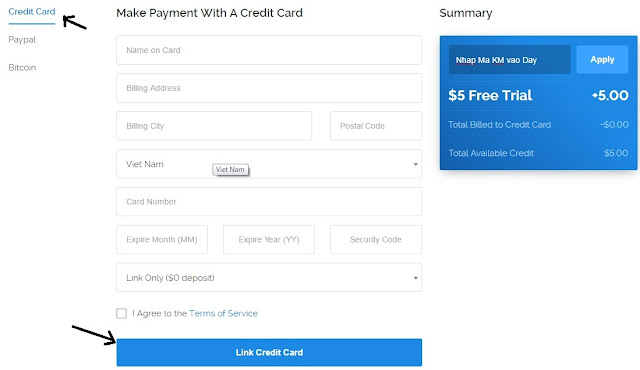


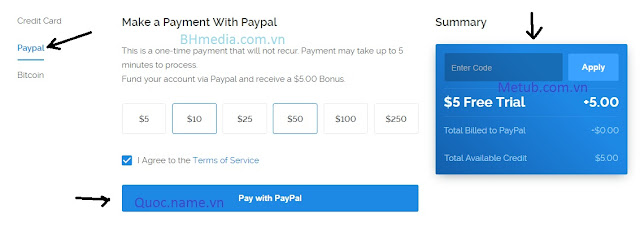


Mình Không Thấy có 50$ và mã khuyến mãi bạn ơi
Tùy lúc mà khuyến mại từ 20$ đến 50$ bạn nhé, sau khi thanh toán mới nhận được số $ đó nhé
Mình muốn mua ạ
Cái này bạn mua thì làm theo hướng dẫn của bài viết nhé
cho xin link tool vs ad: waave.qc@gmail.com
Mình muốn lập 1 webside kiếm tiền thêm thu nhập nhưng không biết làm nhờ admin làm giúp mình sẽ trả tiền công có được không nhỉ
Mã khuyến mãi k dùng đc bạn ơi
Theo Rer là ok
Mua 1000 sud và 4000h xem thì giá bao nhiêu
Chát với bên mình qua Zalo 0963872323 để mình tư vấn kỹ hơn bạn nhé !
0979422698
Anh cần hỗ trợ mảng nào ạ